华为手机强制解除密码 华为手机忘记密码怎么强制解锁
随着智能手机的普及和使用频率的增加,忘记手机密码成为了许多人都会遇到的问题,尤其是对于华为手机用户来说,当手机密码忘记或输入错误次数过多时,手机就会被锁定,无法正常使用。在这种情况下,许多用户就会想要寻找一种强制解锁密码的方法,以恢复手机的正常使用。华为手机强制解除密码的方法有哪些?华为手机忘记密码后如何进行强制解锁?下面我们就来了解一下。
华为手机忘记密码怎么强制解锁
方法如下:
1.首先,长按要强制解锁手机的“关机键”,调出关机菜单,点击屏幕上的“关机”选项,将手机置于关机状态。
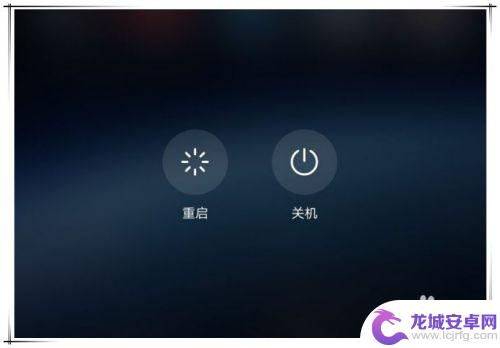
2.在确保关机手机未连接USB数据线的前提下,同时长按音量增大键和关机键。直到手机上出现开机画面,松开手指,这时,华为手机会进入“恢复” 菜单界面。

3.这时,可以通过按下音量增大、减少键,在菜单选项中上下移动,利用关机键来确认选择。

4.这里选择“恢复出厂设置”选项(英文版为“wipe data/factory reset”),如果手机支持恢复模式下的触屏操作。也可以使用触屏进行操作。需要注意的是,“重启设备”和“清除cache分区”操作是无须确认的,点击就会自动执行操作。
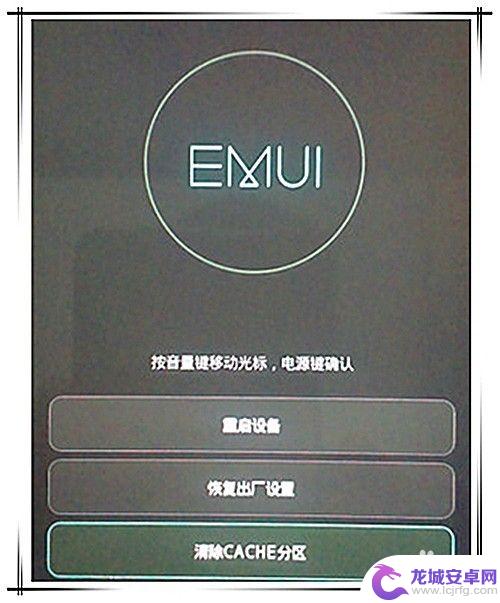
5.“恢复出厂设置”操作会将手机还原到新机状态,所有后面产生、保存的数据都会被删除。所以不到万不得意,请不要随便使用该项功能。点击"恢复出厂设置”选项后,会弹出确定页面,再次点击“恢复出厂设置”,手机开始进行还原操作。
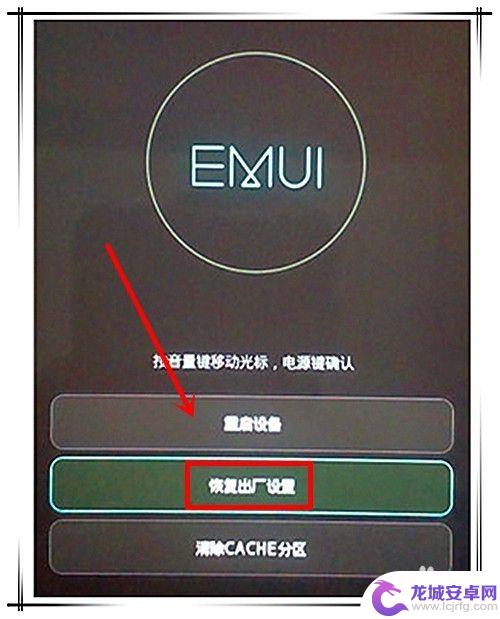
6.“恢复出厂设置”完成后,手机再次回到“恢复”界面,点击“重启系统”,手机就可以像新机一样操作使用了。
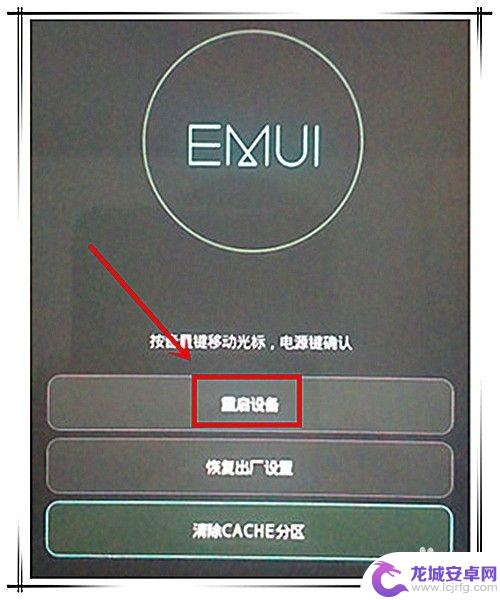

7.建议
目前,大部分手机都集成了指纹识别功能,所以购买新手机后,一定要记得启用指纹开机功能,并多输入几组指纹信息。这样,既然忘记了解锁密码,还可以使用指纹来解锁手机。

以上是关于华为手机强制解除密码的全部内容,如果还有不清楚的用户可以参考以上步骤进行操作,希望对大家有所帮助。












